Bluetooth on uskomattoman hyödyllinen tapa yhdistää useita laitteita tietokoneeseesi. Langattomana yhteydena Bluetooth poistaa kaapelipohjaiset rajoitukset siitä, missä voit olla käyttäessäsi laitteitasi. Voit esimerkiksi yhdistää tietokoneesi televisioon, siirtyä sohvalle ja ottaa Bluetooth-hiiren ja näppäimistön mukaasi. Bluetooth-kuulokkeiden avulla voit kävellä ympäri kotia ja pysyä yhteydessä.
Bluetooth-kuulokkeiden lakkaaminen voi olla todella ärsyttävää, joten olemme koonneet luettelon vihjeistä, jotka auttavat Bluetooth-kuulokkeiden vianmäärityksessä tietokoneella.
Sammuta se ja käynnistä se uudelleen
Klassinen neuvo sen sammuttamisesta ja uudelleen käynnistämisestä on yleensä ensimmäinen asia, jonka näet vianetsintäoppaassa, koska se toimii niin usein. Suosittelemme, että käynnistät sekä kuulokkeet että tietokoneesi uudelleen.
Tarkista akun varaustaso
On selvää, että langattomat kuulokkeet tarvitsevat paristoja toimiakseen. On hyvä tarkistaa, että kuulokkeissasi on tarpeeksi latausta yhteyden muodostamiseen ja musiikin toistamiseen. Joissakin kuulokkeissa voi olla akun varaustason ilmaisin tai ne voivat sisältää tämän toiminnon virallisessa ohjelmistossa, muissa laitteissa ei välttämättä ole tätä vaihtoehtoa. Jos et ole varma, yritä laittaa ne lataukseen muutamaksi minuutiksi ja katso, auttaako se korjaamaan ongelman.
Siirry lähemmäs tietokonettasi
Useimmat Bluetooth-laitteet, kuten kuulokkeet, tarjoavat kantaman 10–30 metriin, vaikka jotkut voivat laajentaa sen jopa 100 metriin tai enemmän. Sinun tulee myös olla tietoinen siitä, että seinät ja muut esineet voivat vähentää langattomien signaalien, kuten Bluetoothin, kantamaa. Yritä poistaa esteitä ja siirtyä lähemmäs tietokonettasi nähdäksesi, paraneeko yhteys vai yhdistetäänkö kuulokkeet uudelleen. Kuulokkeet voivat muodostaa yhteyden uudelleen automaattisesti, mutta saatat joutua yhdistämään ne manuaalisesti, jos se ei auta.
Katkaise yhteys ja yhdistä se uudelleen
Irrota kuulokkeet tietokoneesta ja liitä ne sitten uudelleen. Tämä sisältää USB-Bluetooth-sovittimen, jos käytät sellaista. Joissakin laitteissa on sisäänrakennettu Bluetooth, jota et voi irrottaa, mutta jos käytät USB-sovitinta, kannattaa kokeilla.
Jos kuulokkeiden irrottaminen ja uudelleen yhdistäminen ei auta, yritä ottaa askel pidemmälle. Pura kuulokkeiden pariliitos tietokoneesta ja yhdistä ne sitten uudelleen.
Päivitä ajurit
On mahdollista, että Bluetooth-ohjaimesi laiteajurit ovat vanhentuneet. Jos näin on, ohjaimen päivittäminen voi auttaa ratkaisemaan ongelmasi. Paina Windows-näppäintä, kirjoita "Device Manager" ja paina Enter. Etsi Laitehallinnassa Bluetooth-sovittimen ohjain, napsauta sitä hiiren kakkospainikkeella ja valitse "Päivitä ohjain".
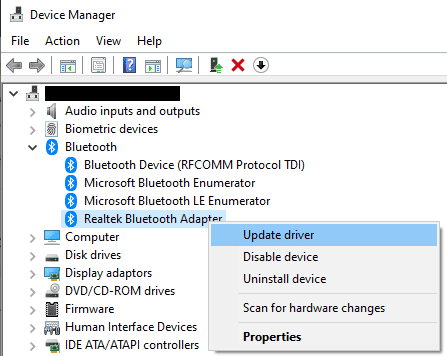
Ellet ole jo ladannut manuaalisesti uudempaa ohjainta, napsauta "Hae ohjaimia automaattisesti" ohjaimen päivitysikkunassa.
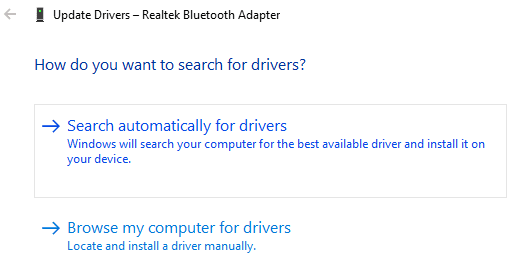
Valitettavasti et voi hallita Bluetooth-kuulokkeitasi tällä tavalla. Joidenkin kuulokkeiden mukana saattaa tulla ohjelmisto, jonka avulla voit päivittää kuulokkeiden laiteohjelmiston. Etsi valmistajan verkkosivustolta, onko tällaista ohjelmistoa tarjolla.
Ota yhteyttä valmistajan tukiosastoon
Kuulokkeiden valmistaja saattaa olla tietoinen tuotteissaan tunnetuista ongelmista. Tuki voi auttaa sinua ratkaisemaan nämä tai opastaa sinua laitettasi koskevien vianmääritys- ja korjausvaiheiden läpi.